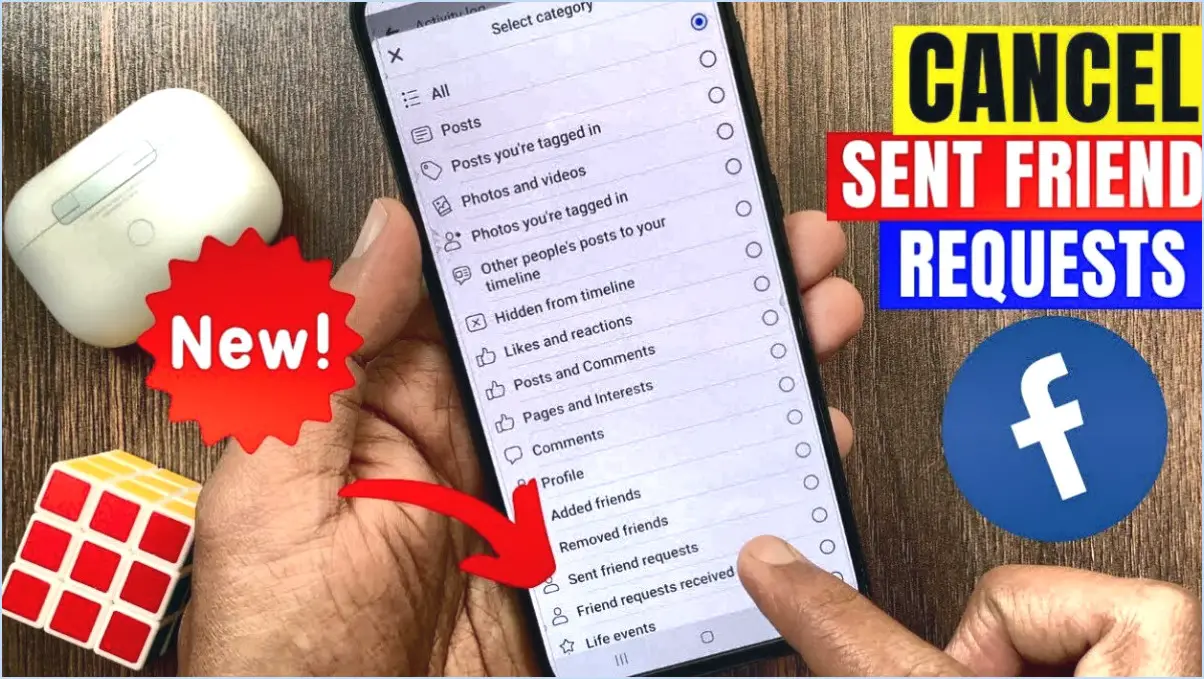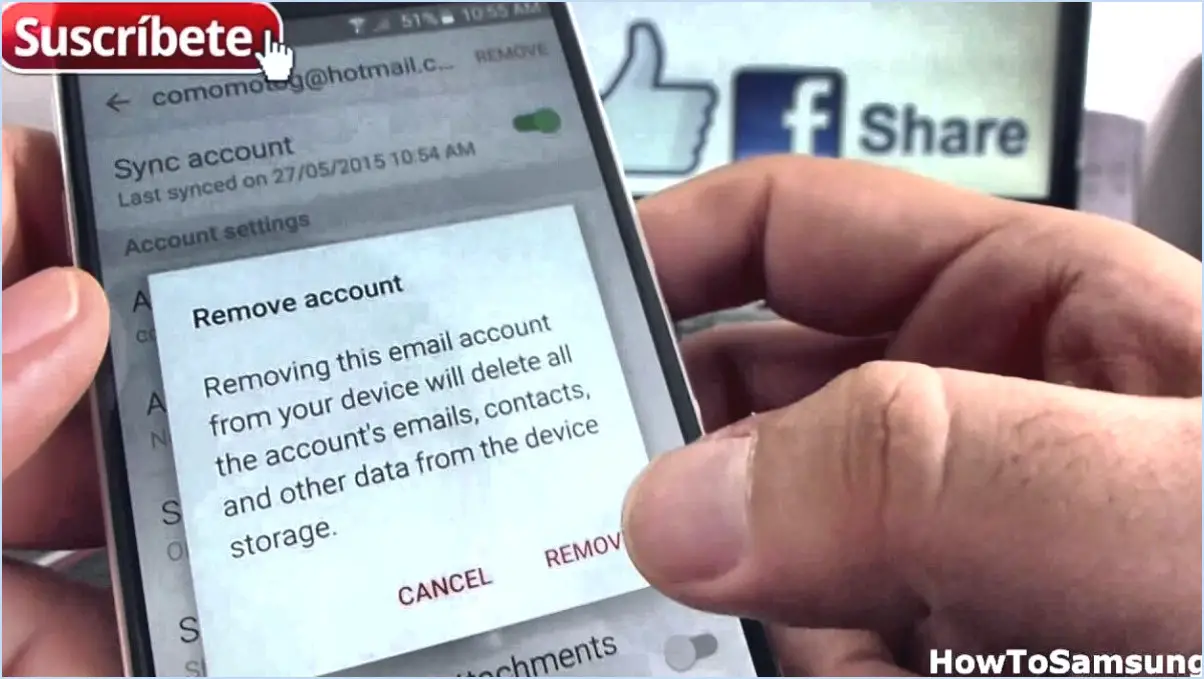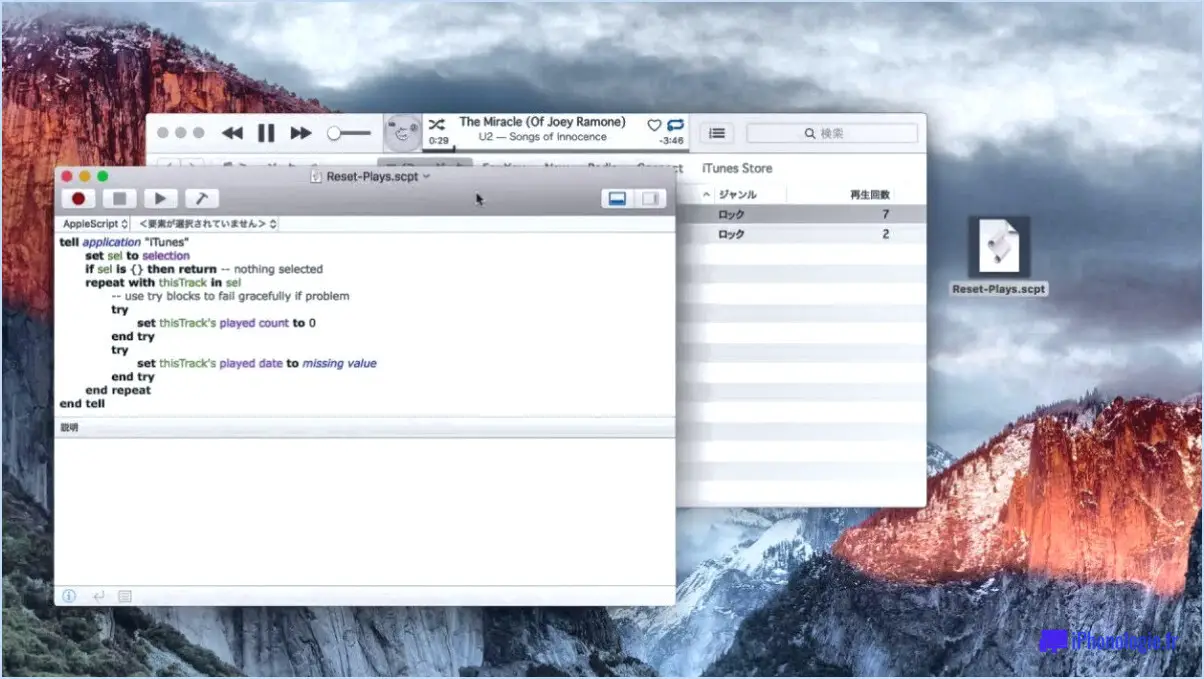Comment désenregistrer Fortigate?
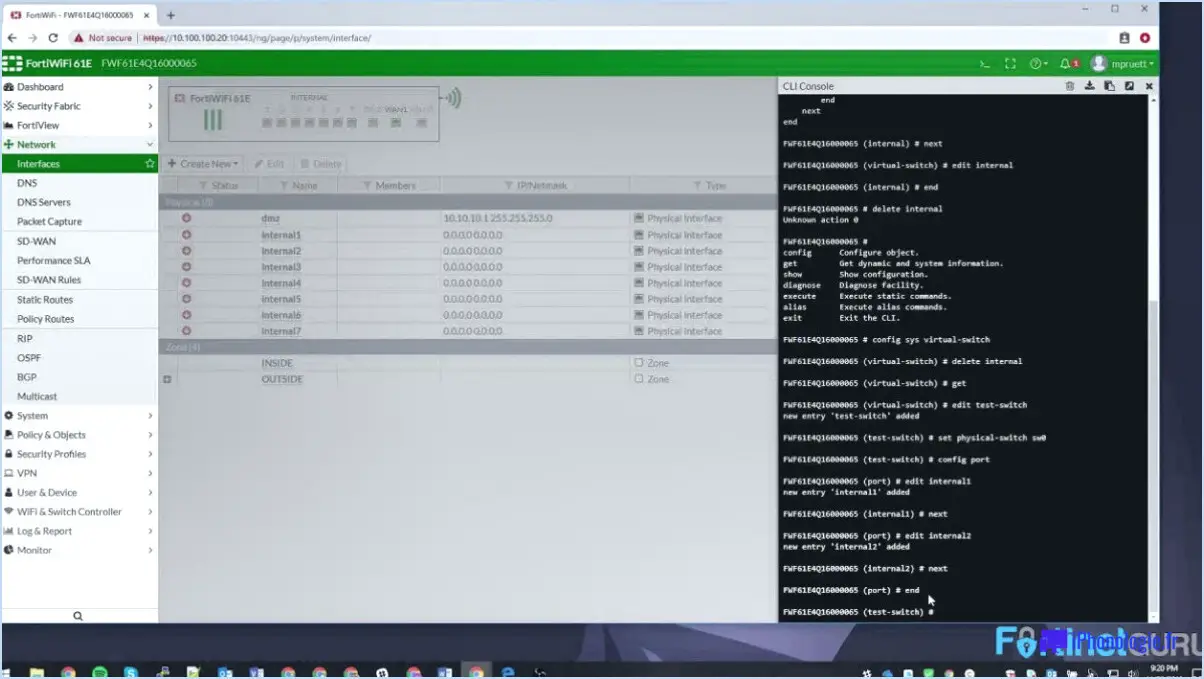
A désenregistrer le Fortigate, procédez comme suit :
- Cliquez sur le point d'extrémité que vous souhaitez désenregistrer de la plateforme Fortigate.
- Dans le menu Action, choisissez Désenregistrer. La procédure de désenregistrement est alors lancée.
- Une boîte de dialogue de confirmation s'affiche pour s'assurer que vous souhaitez procéder à la radiation. Confirmez l'action pour continuer.
Pour empêcher le point d'extrémité de s'enregistrer à l'avenir, vous avez la possibilité de sélectionner l'option Empêcher le(s) client(s) d'établir de futures connexions de télémétrie FortiClient. (empêcher le(s) client(s) d'établir de futures connexions de télémétrie FortiClient). L'activation de cette option garantit que le point de terminaison n'établira aucune connexion future avec FortiClient Telemetry.
Gardez à l'esprit que le désenregistrement d'un point d'extrémité rompt sa connexion avec la plateforme Fortigate. Cela signifie que le point d'extrémité ne sera plus activement surveillé et géré par Fortigate.
Si vous avez plusieurs points d'extrémité qui doivent être désenregistrés, vous pouvez répéter les étapes pour chacun d'entre eux afin de terminer le processus avec succès.
Il est essentiel de prendre en compte les implications de la désinscription d'un terminal. La désinscription peut avoir un impact sur la visibilité et le contrôle que vous avez sur l'état de sécurité de l'appareil. Par conséquent, avant de procéder, assurez-vous d'avoir évalué la nécessité de la désinscription et ses conséquences potentielles pour la sécurité de votre réseau.
N'oubliez pas que Fortigate fournit des fonctions de sécurité et des capacités de gestion précieuses, et que le désenregistrement d'un point d'extrémité doit être effectué avec une attention particulière et une compréhension de ses effets.
Comment supprimer mon adresse dans le pare-feu Fortigate?
Pour supprimer une adresse dans le pare-feu Fortigate, procédez comme suit :
- Accédez à la page Carnet d'adresses dans l'interface du pare-feu Fortigate.
- Localisez et sélectionnez la section adresse que vous souhaitez supprimer.
- Cliquez sur l'adresse Supprimer généralement représenté par une icône de corbeille.
- Une demande de confirmation apparaît ; cliquez sur Oui pour confirmer la suppression.
N'oubliez pas de faire preuve de prudence lorsque vous supprimez des adresses, car cela pourrait avoir une incidence sur les configurations du réseau. Vérifiez toujours vos sélections avant de confirmer. Ce processus garantit la suppression des entrées inutiles de la liste d'adresses du pare-feu.
Comment supprimer un utilisateur Fortinet?
Pour supprimer un utilisateur Fortinet, procédez comme suit :
- Connectez-vous à votre compte Fortinet.
- Cliquez sur l'icône "Utilisateurs" onglet.
- Sélectionnez l'onglet l'utilisateur que vous souhaitez supprimer.
- Cliquez sur l'utilisateur "Supprimer" bouton.
- Confirmez la suppression en cliquant sur le bouton "Supprimer l'utilisateur" de confirmation.
Comment puis-je transférer l'enregistrement d'un FortiGate?
Pour transférer l'enregistrement du FortiGate, procédez comme suit :
- Générer une nouvelle clé d'activation: Allez sur le site de support Fortinet et connectez-vous avec vos identifiants. Naviguez jusqu'à la section "Product Registration" et sélectionnez "Transfer Device". Fournissez les détails nécessaires et générez une nouvelle clé d'activation pour l'appareil.
- Partager la clé d'activation avec le nouveau propriétaire: Envoyez la clé d'activation nouvellement générée au nouveau propriétaire en toute sécurité. Il aura besoin de cette clé pour terminer la procédure d'enregistrement.
- Enregistrement du nouveau propriétaire: Le nouveau propriétaire doit se connecter à son compte de support Fortinet, aller sur "Product Registration", et sélectionner "Register New Device". Saisissez la clé d'activation fournie pour terminer le transfert.
Veuillez vous assurer que les deux parties communiquent et coopèrent pendant le transfert afin d'éviter tout problème d'enregistrement.
Comment puis-je changer l'adresse électronique de mon FortiGate?
Pour modifier l'adresse électronique de votre FortiGate, procédez comme suit :
- Connectez-vous à l'interface web du FortiGate.
- Naviguez vers Système > Email.
- Localisez le champ Adresse électronique et saisissez votre nouvelle adresse électronique.
- Cliquez sur le bouton Mettre à jour pour enregistrer vos modifications.
Comment activer FortiAnalyzer sur le FortiGate?
Pour activer FortiAnalyzer sur le FortiGate :
- Naviguez vers System > Tableau de bord.
- Dans la colonne "Add-Ons", cochez la case "FortiAnalyzer".
- Cliquez sur le bouton "Update".
Combien coûte le FortiManager?
FortiManager est une console de gestion robuste conçue pour superviser les appareils Fortinet. Le coût d'une licence unique commence à $2,495. Cet outil complet rationalise la gestion des appareils et renforce la sécurité du réseau. En centralisant le contrôle et la configuration, il permet aux administrateurs de gérer efficacement plusieurs appareils à partir d'une seule interface. Le FortiManager simplifie les opérations et améliore les performances du réseau, ce qui en fait un atout précieux pour les organisations qui recherchent une gestion transparente des appareils et des capacités de sécurité renforcées.
Comment activer la gestion du FortiGate à partir de FortiCloud?
Pour activer la gestion d'un FortiGate à partir de FortiCloud, créez un compte FortiCloud et enregistrer votre FortiGate auprès de FortiCloud. Une fois enregistré, activez la gestion à partir du portail FortiCloud.
FortiManager inclut-il FortiAnalyzer?
Non, FortiManager n'inclut pas FortiAnalyzer. Le FortiManager sert de console de gestion centralisée pour gérer et configurer plusieurs appareils Fortinet. D'autre part, FortiAnalyzer fonctionne comme un analyseur de sécurité réseau, aidant à l'identification et à la résolution des problèmes de sécurité réseau.